tow CITROEN BERLINGO MULTISPACE 2017 Instrukcja obsługi (in Polish)
[x] Cancel search | Manufacturer: CITROEN, Model Year: 2017, Model line: BERLINGO MULTISPACE, Model: CITROEN BERLINGO MULTISPACE 2017Pages: 292, PDF Size: 9.99 MB
Page 235 of 292
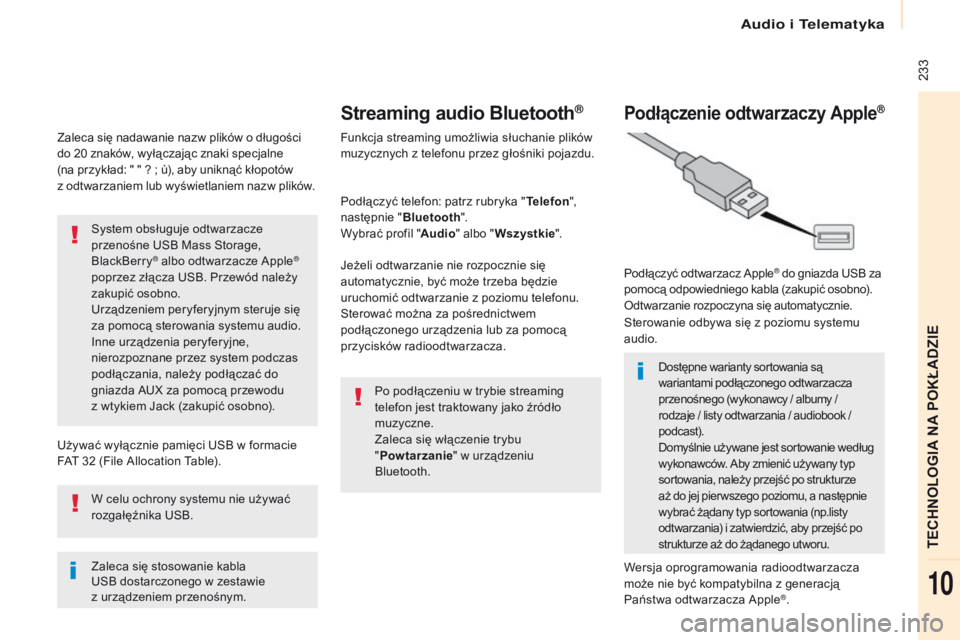
233
Berlingo2VP_pl_Chap10a_SMEGplus_ed02-2016
Zaleca się nadawanie nazw plików o długości
do 20 znaków, wyłączając znaki specjalne
(na przykład: " " ? ; ù), aby uniknąć kłopotów
z odtwarzaniem lub wyświetlaniem nazw plików.
Używać wyłącznie pamięci USB w formacie
FAT 32 (File Allocation Table). System obsługuje odtwarzacze
przenośne USB Mass Storage,
BlackBerry
® albo odtwarzacze Apple®
poprzez złącza USB. Przewód należy
zakupić osobno.
Urządzeniem peryferyjnym steruje się
za pomocą sterowania systemu audio.
Inne urządzenia peryferyjne,
nierozpoznane przez system podczas
podłączania, należy podłączać do
gniazda AUX za pomocą przewodu
z
wtykiem Jack (zakupić osobno).
Zaleca się stosowanie kabla
USB dostarczonego w zestawie
z
urządzeniem przenośnym.
W celu ochrony systemu nie używać
rozgałęźnika USB.
Streaming audio Bluetooth®
Funkcja streaming umożliwia słuchanie plików
muzycznych z telefonu przez głośniki pojazdu.
Podłączyć telefon: patrz rubryka "
Telefon",
następnie " Bluetooth".
Wybrać profil " Audio" albo " Wszystkie ".
Jeżeli odtwarzanie nie rozpocznie się
automatycznie, być może trzeba będzie
uruchomić odtwarzanie z poziomu telefonu.
Sterować można za pośrednictwem
podłączonego urządzenia lub za pomocą
przycisków radioodtwarzacza.
Po podłączeniu w trybie streaming
telefon jest traktowany jako źródło
muzyczne.
Zaleca się włączenie trybu
"Powtarzanie " w urządzeniu
Bluetooth.
Podłączenie odtwarzaczy Apple®
Podłączyć odtwarzacz Apple® do gniazda USB za
pomocą odpowiedniego kabla (zakupić osobno).
Odtwarzanie rozpoczyna się automatycznie.
Sterowanie odbywa się z
poziomu systemu
audio.
Dostępne warianty sortowania są
wariantami podłączonego odtwarzacza
przenośnego (wykonawcy / albumy /
rodzaje / listy odtwarzania / audiobook /
podcast).
Domyślnie używane jest sortowanie według
wykonawców. Aby zmienić używany typ
sortowania, należy przejść po strukturze
aż do jej pier wszego poziomu, a następnie
wybrać żądany typ sortowania (np.listy
odtwarzania) i
zatwierdzić, aby przejść po
strukturze aż do żądanego utworu.
Wersja oprogramowania radioodtwarzacza
może nie być kompatybilna z
generacją
Państwa odtwarzacza Apple
®.
Audio i Telematyka
TECHNOLOGIA NA POKŁADZIE
10
Page 243 of 292

241
Berlingo2VP_pl_Chap10a_SMEGplus_ed02-2016
Nacisnąć ustawienia, aby wyświetlić
stronę główną. Nacisnąć
us tawienia, aby wyświetlić
stronę główną.
Nacisnąć
us tawienia, aby wyświetlić
stronę główną.
Nacisnąć podstronę. Nacisnąć podstronę.
Nacisnąć podstronę.
Wybrać "
us
tawienia Systemu ". Wybrać "Godzina/Data ", aby zmienić
strefę czasową , synchronizację
z GPS, godzinę i jej format,
a
następnie datę.
Wybrać "
us
taw. ekranu".
Wybrać "
je
dnostki", aby zmienić
jednostkę odległości, zużycia paliwa
i temperatury.
Wybrać "
ję
zyki", aby zmienić język.
Włączyć lub wyłączyć: "
Włącz
automatyczne przewijanie tekstu "
i " Włącz animacje ".
Wybrać "
us
uń dane", aby skasować
listę ostatnich miejsc docelowych,
osobistych punktów POI, kontaktów
z książki telefonicznej.
Wybrać "Kalkulator ", aby wyświetlić
kalkulator.
Zaznaczyć ustawienia, a następnie
wybrać "
usu
ń".
Wybrać "Kalendarz ", aby wyświetlić
kalendarz.
Wybrać "
us
tawienia fabryczne ",
aby powrócić do ustawień
początkowych.
Modyfikowanie parametrów
systemu
System nie zmienia automatycznie
czasu z letniego na zimowy (zależnie
od kraju).
A
TECHNOLOGIA NA POKŁADZIE
10
Page 244 of 292
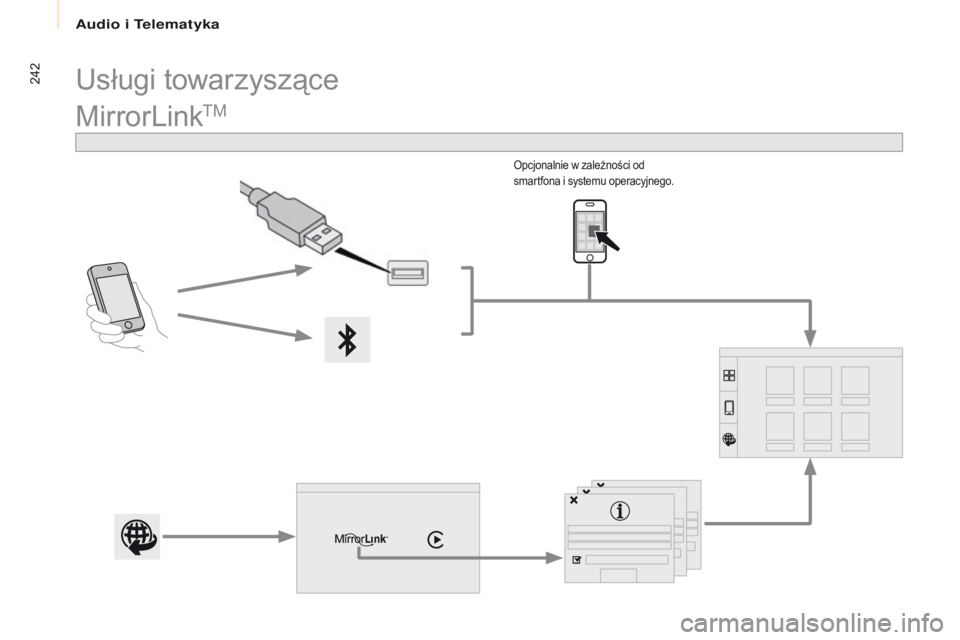
242
Berlingo2VP_pl_Chap10a_SMEGplus_ed02-2016
MirrorLinkTM
Opcjonalnie w zależności od
smartfona i systemu operacyjnego.
Usługi towarzyszące
A
Page 245 of 292
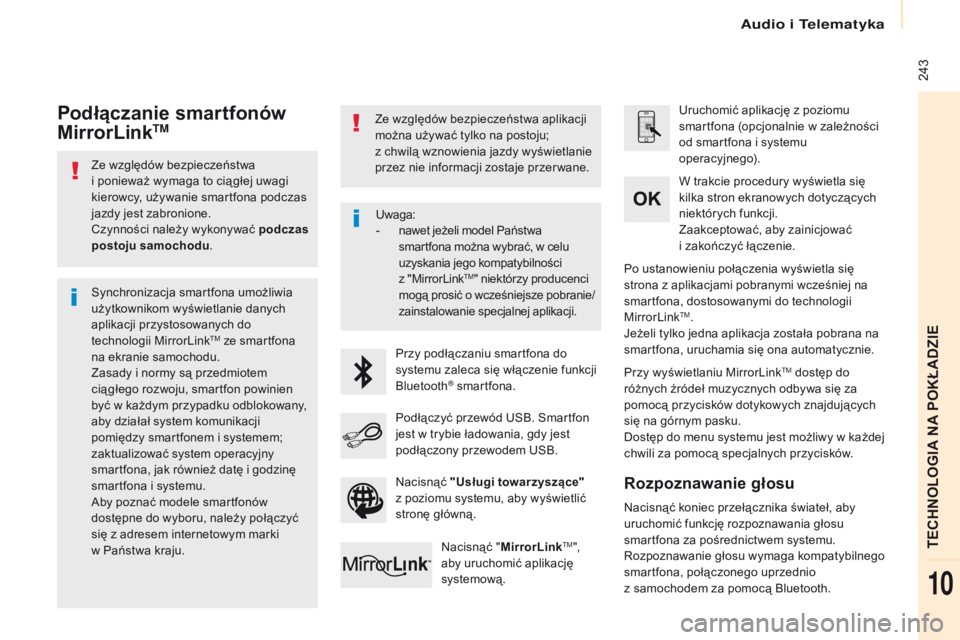
243
Berlingo2VP_pl_Chap10a_SMEGplus_ed02-2016
Ze względów bezpieczeństwa
i ponieważ wymaga to cią głej uwagi
kierowcy, używanie smartfona podczas
jazdy jest zabronione.
Czynności należy wykonywać podczas
postoju samochodu .
Synchronizacja smartfona umożliwia
użytkownikom wyświetlanie danych
aplikacji przystosowanych do
technologii MirrorLink
TM ze smartfona
na ekranie samochodu.
Zasady i normy są przedmiotem
cią głego rozwoju, smartfon powinien
być w każdym przypadku odblokowany,
aby działał system komunikacji
pomiędzy smartfonem i systemem;
zaktualizować system operacyjny
smartfona, jak również datę i godzinę
smartfona i systemu.
Aby poznać modele smartfonów
dostępne do wyboru, należy połączyć
się z adresem internetowym marki
w Państwa kraju. Ze względów bezpieczeństwa aplikacji
można używać tylko na postoju;
z chwilą wznowienia jazdy wyświetlanie
przez nie informacji zostaje przer wane.
Przy podłączaniu smartfona do
systemu zaleca się włączenie funkcji
Bluetooth
® smartfona. Uruchomić aplikację z poziomu
smartfona (opcjonalnie w
zależności
od smartfona i systemu
operacyjnego).
Przy wyświetlaniu MirrorLink
TM dostęp do
różnych źródeł muzycznych odbywa się za
pomocą przycisków dotykowych znajdujących
się na górnym pasku.
Dostęp do menu systemu jest możliwy w każdej
chwili za pomocą specjalnych przycisków. W trakcie procedury wyświetla się
kilka stron ekranowych dotyczących
niektórych funkcji.
Zaakceptować, aby zainicjować
i zakończyć łączenie.
Podłączyć przewód USB. Smartfon
jest w trybie ładowania, gdy jest
podłączony przewodem USB. Nacisnąć " Mirror
li
nk
TM",
aby uruchomić aplikację
systemową. Po ustanowieniu połączenia wyświetla się
strona z aplikacjami pobranymi wcześniej na
smartfona, dostosowanymi do technologii
MirrorLink
TM.
Jeżeli tylko jedna aplikacja została pobrana na
smartfona, uruchamia się ona automatycznie.
Podłączanie smartfonów
Mirror
li
nkTM
Nacisnąć koniec przełącznika świateł, aby
uruchomić funkcję rozpoznawania głosu
smartfona za pośrednictwem systemu.
Rozpoznawanie głosu wymaga kompatybilnego
smartfona, połączonego uprzednio
z
samochodem za pomocą Bluetooth.
Rozpoznawanie głosu
Uwaga:
- n awet jeżeli model Państwa
smartfona można wybrać, w celu
uzyskania jego kompatybilności
z
"MirrorLink
TM" niektórzy producenci
mogą prosić o wcześniejsze pobranie/
zainstalowanie specjalnej aplikacji.
Nacisnąć "
us
ługi towarzyszące"
z poziomu systemu, aby wyświetlić
stronę główną.
Audio i Telematyka
TECHNOLOGIA NA POKŁADZIE
10
Page 247 of 292
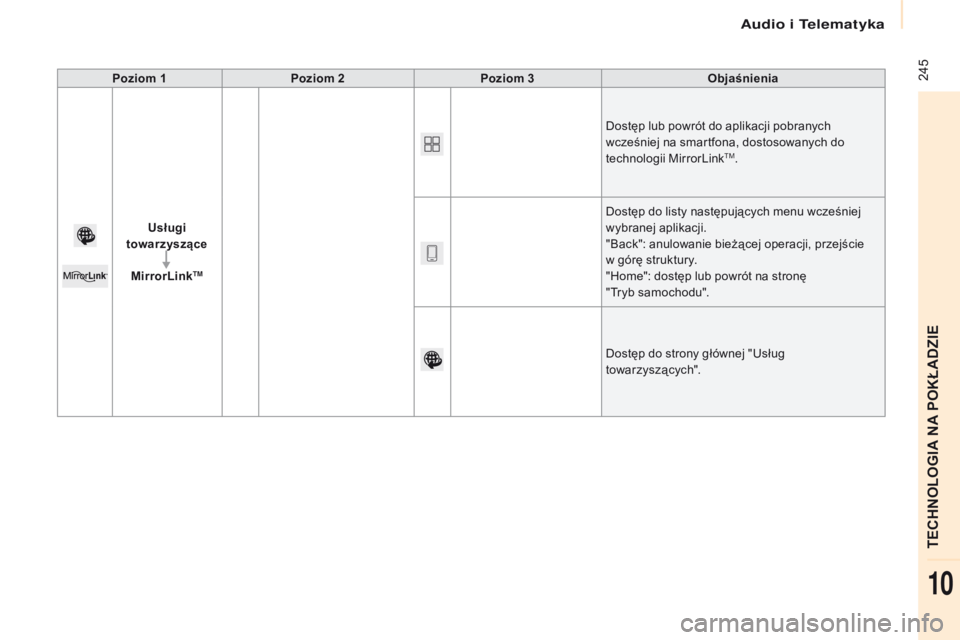
245
Berlingo2VP_pl_Chap10a_SMEGplus_ed02-2016
Poziom 1Poziom 2 Poziom 3 Objaśnienia
us
ługi
towarzyszące
Mirror
li
nk
TM
Dostęp lub powrót do aplikacji pobranych
wcześniej na smartfona, dostosowanych do
technologii MirrorLink
TM.
Dostęp do listy następujących menu wcześniej
wybranej aplikacji.
"Back": anulowanie bieżącej operacji, przejście
w górę struktury.
"Home": dostęp lub powrót na stronę
"Tryb
sa
mochodu".
Dostęp do strony głównej "Usług
towarzyszących".
Audio i Telematyka
TECHNOLOGIA NA POKŁADZIE
10
Page 249 of 292
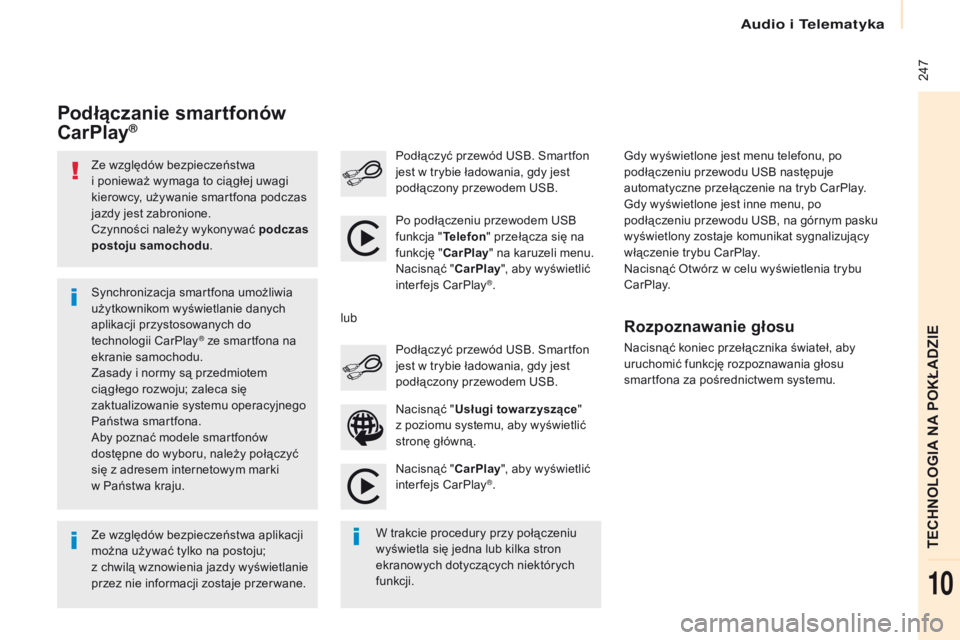
247
Berlingo2VP_pl_Chap10a_SMEGplus_ed02-2016
Ze względów bezpieczeństwa
i ponieważ wymaga to cią głej uwagi
kierowcy, używanie smartfona podczas
jazdy jest zabronione.
Czynności należy wykonywać podczas
postoju samochodu .
Ze względów bezpieczeństwa aplikacji
można używać tylko na postoju;
z
chwilą wznowienia jazdy wyświetlanie
przez nie informacji zostaje przer wane. Synchronizacja smartfona umożliwia
użytkownikom wyświetlanie danych
aplikacji przystosowanych do
technologii CarPlay
® ze smartfona na
ekranie samochodu.
Zasady i normy są przedmiotem
cią głego rozwoju; zaleca się
zaktualizowanie systemu operacyjnego
Państwa smartfona.
Aby poznać modele smartfonów
dostępne do wyboru, należy połączyć
się z adresem internetowym marki
w
Państwa kraju. Po podłączeniu przewodem USB
funkcja "
Telefon" przełącza się na
funkcję " CarPlay" na karuzeli menu.
Nacisnąć " CarPlay", aby wyświetlić
interfejs CarPlay
®.
Nacisnąć " CarPlay", aby wyświetlić
interfejs CarPlay
®.
Podłączyć przewód USB. Smartfon
jest w trybie ładowania, gdy jest
podłączony przewodem USB.
Nacisnąć koniec przełącznika świateł, aby
uruchomić funkcję rozpoznawania głosu
smartfona za pośrednictwem systemu.
Podłączanie smartfonów
CarPlay®
W trakcie procedury przy połączeniu
wyświetla się jedna lub kilka stron
ekranowych dotyczących niektórych
funkcji.Nacisnąć "
us
ługi towarzyszące"
z poziomu systemu, aby wyświetlić
stronę główną. Podłączyć przewód USB. Smartfon
jest w trybie ładowania, gdy jest
podłączony przewodem USB.
lub
Rozpoznawanie głosu
Gdy wyświetlone jest menu telefonu, po
podłączeniu przewodu USB następuje
automatyczne przełączenie na tryb CarPlay.
Gdy wyświetlone jest inne menu, po
podłączeniu przewodu USB, na górnym pasku
wyświetlony zostaje komunikat sygnalizujący
włączenie trybu CarPlay.
Nacisnąć Otwórz w celu wyświetlenia trybu
CarPlay.
Audio i Telematyka
TECHNOLOGIA NA POKŁADZIE
10
Page 254 of 292
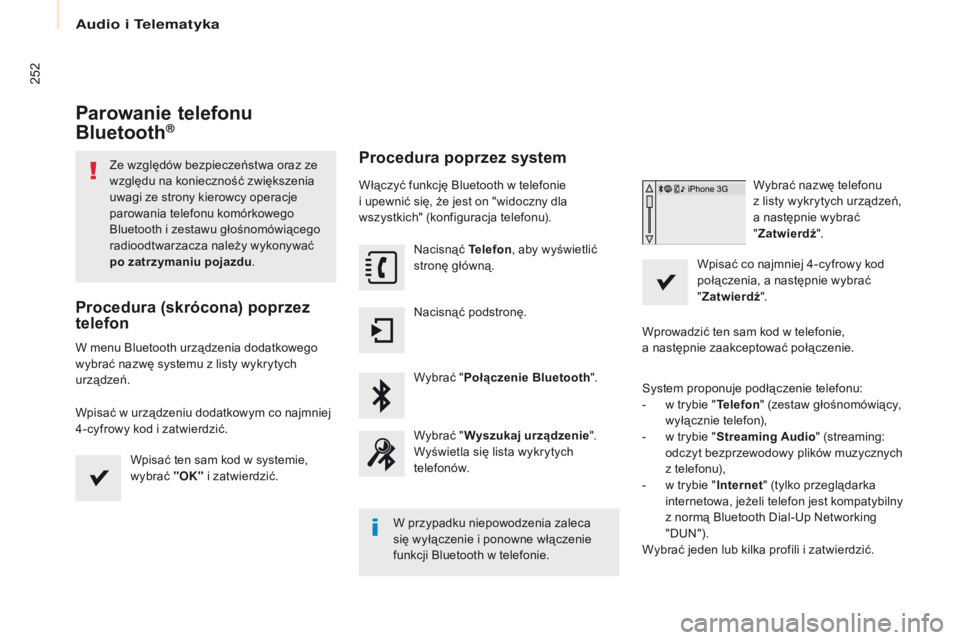
252
Berlingo2VP_pl_Chap10a_SMEGplus_ed02-2016
Parowanie telefonu
Bluetooth®
Ze względów bezpieczeństwa oraz ze
względu na konieczność zwiększenia
uwagi ze strony kierowcy operacje
parowania telefonu komórkowego
Bluetooth i zestawu głośnomówiącego
radioodtwarzacza należy wykonywać
po zatrzymaniu pojazdu.
Procedura (skrócona) poprzez
telefon
W menu Bluetooth urządzenia dodatkowego
wybrać nazwę systemu z listy wykrytych
urządzeń.
Wpisać w urządzeniu dodatkowym co najmniej
4-cyfrowy kod i zatwierdzić.
Wpisać ten sam kod w systemie,
wybrać "OK" i zatwierdzić.
Procedura poprzez system
Włączyć funkcję Bluetooth w telefonie
i upewnić się, że jest on "widoczny dla
wszystkich" (konfiguracja telefonu).
Nacisnąć Telefon , aby wyświetlić
stronę główną.
Nacisnąć podstronę.
Wybrać " Połączenie Bluetooth ".
Wybrać " Wyszukaj urządzenie ".
Wyświetla się lista wykrytych
telefonów.
W przypadku niepowodzenia zaleca
się wyłączenie i ponowne włączenie
funkcji Bluetooth w telefonie. Wybrać nazwę telefonu
z
listy wykrytych urządzeń,
a następnie wybrać
" Zatwierdź ".
Wpisać co najmniej 4-cyfrowy kod
połączenia, a następnie wybrać
" Zatwierdź ".
Wprowadzić ten sam kod w telefonie,
a następnie zaakceptować połączenie.
System proponuje podłączenie telefonu:
-
w t
rybie "Telefon " (zestaw głośnomówiący,
wyłącznie telefon),
-
w t
rybie "Streaming Audio " (streaming:
odczyt bezprzewodowy plików muzycznych
z telefonu),
-
w t
rybie "Internet " (tylko przeglądarka
internetowa, jeżeli telefon jest kompatybilny
z normą Bluetooth Dial-Up Networking
"DUN").
Wybrać jeden lub kilka profili i zatwierdzić.
Audio i Telematyka
Page 257 of 292

255
Berlingo2VP_pl_Chap10a_SMEGplus_ed02-2016
Wybrać "Kontakty ".
Wybrać kontakt z listy. Wybrać "Zadzwoń ".
Łączenie się z jednym z ostatnio
wybieranych numerów
Nacisnąć Telefon , aby wyświetlić
stronę główną.
Wybrać " Dziennik połączeń ".
Wybrać kontakt z wyświetlonej listy. Można wykonać połączenie
bezpośrednio z telefonu. Należy jednak
zatrzymać pojazd dla zachowania
bezpieczeństwa.
Zarządzanie kontaktami/
wpisami
Nacisnąć Telefon ,aby wyświetlić
stronę główną.
Wybrać " Kontakty ".
Wybrać " Konsultuj".
Wybrać "
ut
wórz", aby dodać nowy
kontakt, przestrzegając "formatu
międzynarodowego".
Lub
"Mo
dyfikuj ", aby zmienić wybrany
kontakt.
Lub
"
usu
ń", aby usunąć wybrany kontakt.
Lub
"
us
uń wsz. ", aby usunąć wszystkie
informacje wybranego kontaktu. Wybrać "
Wg nazw y ", aby wyświetlić
listę kontaktów.
Audio i Telematyka
TECHNOLOGIA NA POKŁADZIE
10
Page 259 of 292

257
Berlingo2VP_pl_Chap10a_SMEGplus_ed02-2016
PY TA N I EODPOWIEDźR OZWIąZ ANIE
Niektóre korki na trasie nie
są wyświetlane na bieżąco. Po uruchomieniu system potrzebuje kilku minut, aby odczytać
informacje drogowe. Poczekać na pełne odczytanie informacji
drogowych (na mapie wyświetlą się symbole
informacji drogowych).
Filtry są zbyt ostre. Zmodyfikować ustawienia.
W niektórych krajach informacje drogowe obejmują jedynie główne
trasy (autostrady...). Jest to normalne zjawisko. System otrzymuje
jedynie dostępne informacje drogowe.
Nie wyświetla się
wysokość. Po włączeniu silnika system GPS potrzebuje do 3 minut, aby
prawidłowo połączyć się z ponad 4 satelitami. Poczekać na całkowite uruchomienie systemu,
aby zasięg GPS obejmował co najmniej 4 satelity.
Zależnie od ukształtowania terenu (tunel...) lub pogody warunki
odbioru sygnału GPS mogą się zmieniać. Jest to normalne zjawisko. System jest
uzależniony od warunków odbioru sygnału GPS.
Audio i Telematyka
TECHNOLOGIA NA POKŁADZIE
10
Page 264 of 292

262
Berlingo2VP_pl_Chap10a_SMEGplus_ed02-2016
PY TA N I EODPOWIEDźR OZWIąZ ANIE
Nie udaje mi się podłączyć
telefonu Bluetooth. Możliwe, że Bluetooth telefonu został wyłączony lub urządzenie jest
niewidoczne. Sprawdzić, czy funkcja Bluetooth telefonu jest
włączona.
Sprawdzić w parametrach telefonu, czy jest on
"widoczny dla wszystkich".
Telefon Bluetooth nie jest kompatybilny z systemem. Lista kompatybilnych telefonów komórkowych
dostępna jest na stronie www.citroen.pl (usługi).
Dźwięk telefonu
podłączonego za pomocą
Bluetooth jest niesłyszalny. Dźwięk zależy jednocześnie od systemu i telefonu.
Zwiększyć natężenie dźwięku radioodtwarzacza
i
ewentualnie telefonu.
Hałas z otoczenia wpływa na jakość połączenia telefonicznego. Ograniczyć hałas z otoczenia (zamknąć okna, zmniejszyć wentylację, zwolnić...).
Niektóre kontakty pojawiają
się dwukrotnie na liście. Opcje synchronizacji kontaktów proponują synchronizowanie
kontaktów karty SIM, telefonu albo z obydwu źródeł. Jeżeli wybrano
obydwie synchronizacje, niektóre kontakty mogą być widoczne
podwójnie. Wybrać "Pokaż kontakty z karty SIM" albo "Pokaż
kontakty z telefonu".
Kontakty nie są ułożone
w
kolejności alfabetycznej. Niektóre telefony proponują opcje wyświetlania. W zależności
od wybranych parametrów kontakty mogą być przesyłane
w
specyficznej kolejności. Zmodyfikować parametry wyświetlania książki
telefonicznej.
System nie otrzymuje
wiadomości SMS. Tryb Bluetooth blokuje przesyłanie wiadomości SMS do systemu.
Telefon
Audio i Telematyka